PS合成梦幻的蝴蝶仙子效果(2)
- 2021-05-20 14:41
- 来源/作者:河南摄影家协会/Xinyu
- 己被围观 次
1.打开素材图,先将背景图层解锁后变为普通图层,然后为该图层添加图层蒙版。新建图层1填充颜色后放置在图层0的下面,如图01所示。 2.将通道调板打开
1.打开素材图,先将背景图层解锁后变为普通图层,然后为该图层添加图层蒙版。新建图层1填充颜色后放置在图层0的下面,如图01所示。
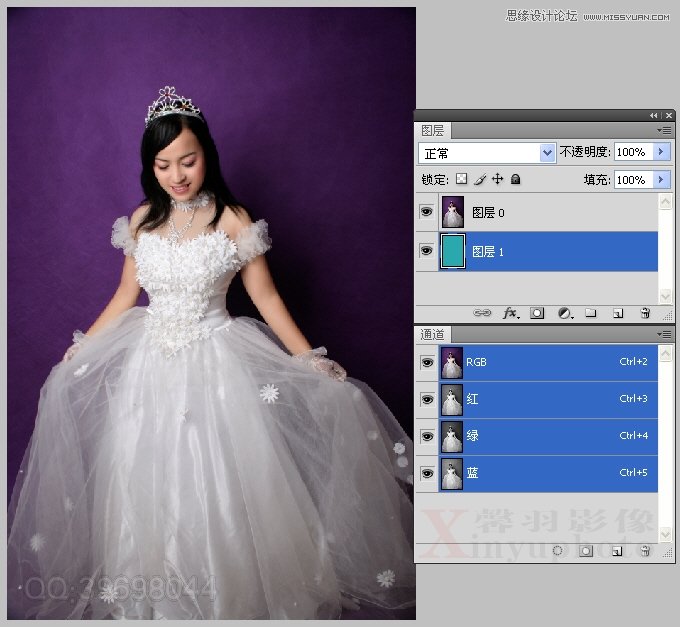
2.将通道调板打开,对比RGB三个通道,感觉红通道和背景对比较强,复制红通道为红副本通道,如图02所示。如果直接用色阶命令调整明暗度的话黑色的头发就要被忽略,因为头发的颜色和背景太相近了,没关系,我们只要把黑色的头发变为白色问题不就迎刃而解了吗?
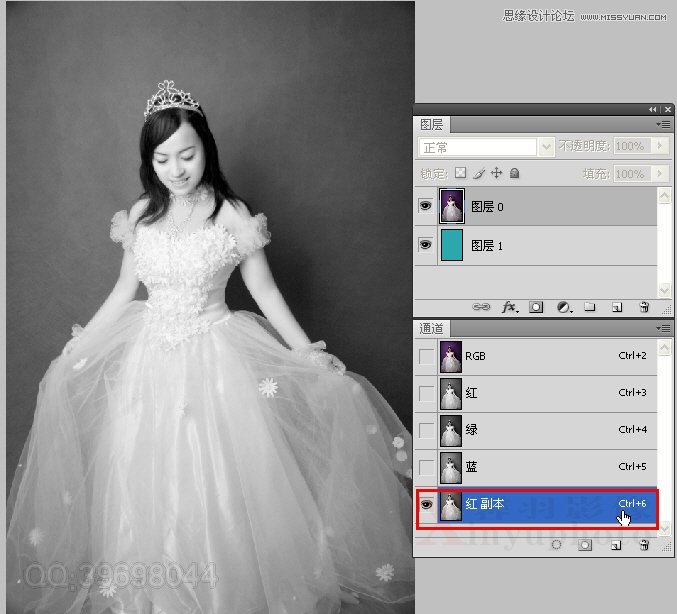
3.先用套索工具围绕头发边缘大概圈选,如图03所示。注意选择的时候背景不要选择的太多。

4.执行菜单:“选择/色彩范围”命令在弹出的对话框中选择头发,让头发变为白色,背景变为黑色为止(如图04所示)。这样做的目的仅仅是为了得到一个头发的选区。

5.将头发选区填充白色,如图05所示。
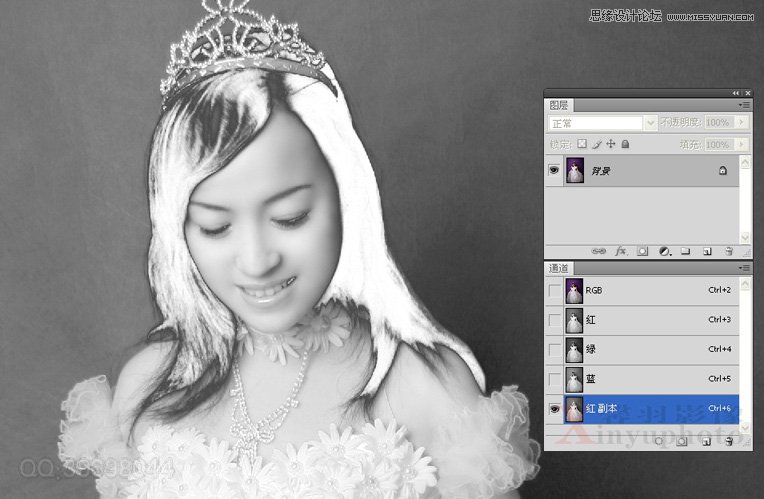
(责任编辑:极限)
*PSjia.COM 倾力出品,转载请注明来自PS家园网(www.psjia.com)
上一篇:PS合成蒙太奇风大片火车美女场景
下一篇:PS创意合成乌龟海岛




